|
Drachenlady

Dieses
Tutorial wurde von
mir Romana geschrieben, es darf
nicht kopiert werden und
auf anderen Seiten
zum download angeboten werden.
Jegliche Ähnlichkeit ist rein
zufällig.
Ich habe es mit Corel X2020 geschrieben, geht aber sicher
mit den anderen auch.
Tuben gibt es
keines da ich diese gekauft habe
bei www.picsfordesign.com
Du benötigst 1 Haupttube
und 2 Decotuben
Material
Filter :
Filter - Unlimited
2.0 - VM Stylize - Zoom Blur
Photo Aging Kit - Cracked Paper
Krusty´s FX II 2.0 - Generator
E-2 Radial
Simmple Filter - Quick Tile
Paper Textures - Mineral Paper ,
Limestone - Papier Kasy2 -
Cardboard Box Coarse und
Canvas,Fine
1.)
Öffne ein neues Bild in der Größe von
800 x 800
Suche dir 2 schöne Farben aus der Deiner
Tube
Ich hab als Vordergrundfarbe
#23288A
und als Hintergrundfarbe #E993C2
Aktiviere nun noch dein
Lineal bei Ansicht - Lineal
2.)
Wir machen uns jetzt einen
Hintergrund
Erstelle diesen
Farbverlauf
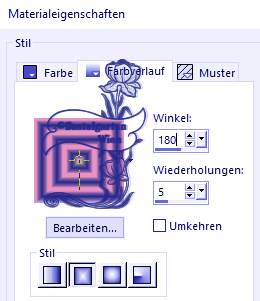
Fülle die
Ebene damit
3.)
Öffne nun den Filter Unlimited 2.0 -
VM
Stylize - Zoom Blur mit dieser
Einstellung
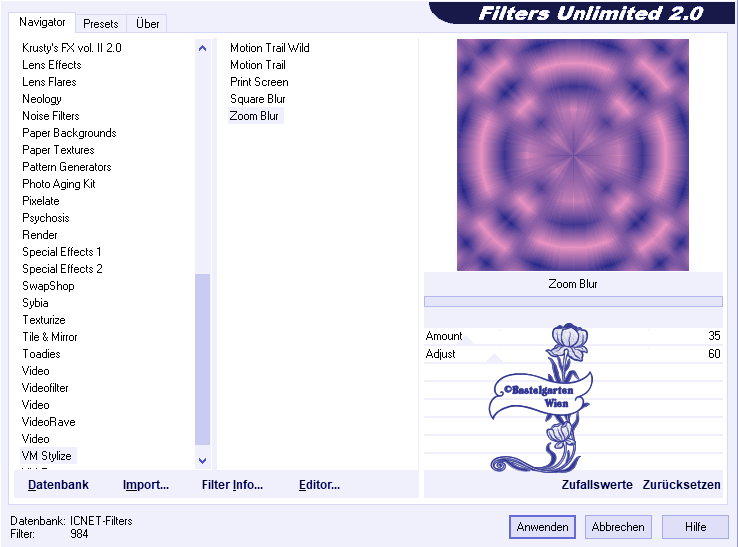
4.)
Effekte -
Reflektionseffekte - Kaleidoskop
mit dieser Einstellung
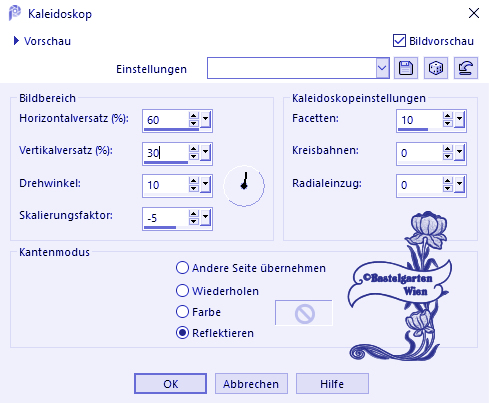
5.)
Effekte -
Filter - Simpel - Quicke Tile
Stelle hier die Sichtbarkeit auf
50%
Ebene neue Rasterebene
Fülle diese mit der
Hintergrundfarbe #E993C2
Verschiebe diese Ebene nach
unten
Ebenen sichtbar zusammenfassen
6.)
Effekte - Textureffekte -
Textur nach deiner Wahl mit dieser Einstellung
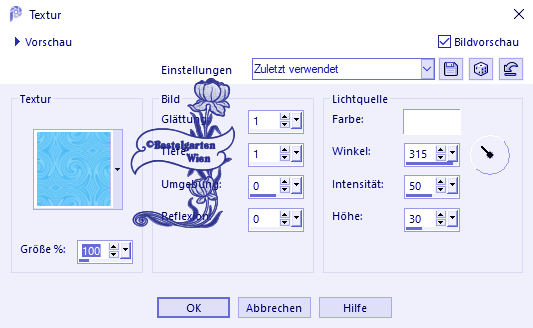
7.)
Ebene - neue Rasterebene
Auswahlwerkzeug - Benutzerdefinierte
Auswahl mit dieser Einstellung
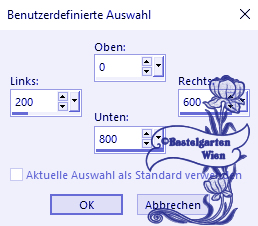
Fülle nun die Auswahl mit der
Vordergrundfarbe #23288A
8.)
Öffne nun den Filter Unlimited 2.0 -
Paper Textures -
Canvas,Fine mit dieser
Einstellung
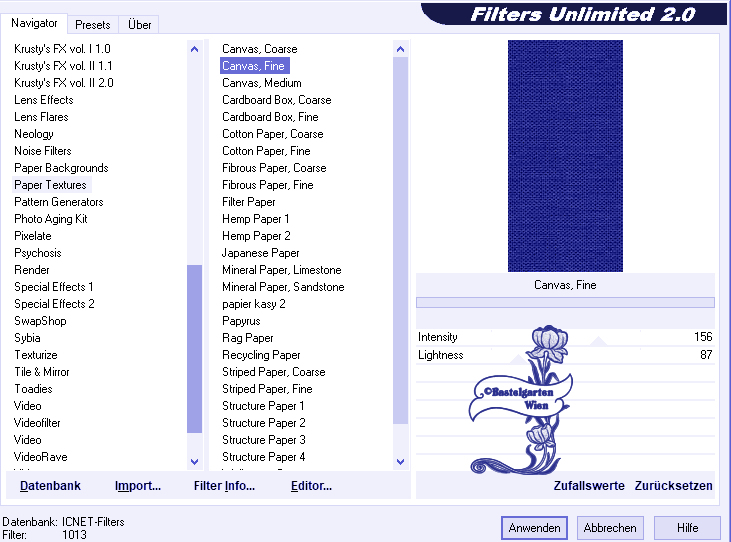
Auswahl aufheben
9.)
Effekte - 3D Effekte - Schlagschatten
mit dieser Einstellung

10.)
Ebene - neue Rasterebene
Auswahlwerkzeug - Benutzerdefinierte
Auswahl mit dieser Einstellung
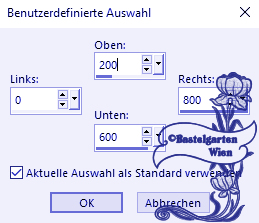
Fülle die Auswahl mit der
Hintergrundfarbe #E993C2
Wiederhole den Filter
Paper Textures -
Canvas,Fine aus
Punkt 8
Wiederhole den Schlagschatten -
mit dieser Einstellung ( 0 - 0 -
80 - 20 )
Auswahl aufheben
11.)
Ebene neue Rastereben
Auswahlwerkzeug - Kreis
Zieh nun so den Kreis auf
- wie auf diesem Bild

Fülle nun die Auswahl mit der
Vordergrundfarbe #23288A
12.)
Öffne nun den Filter Unlimited 2.0 -
Paper Textures -
Mineral Paper , Limestone mit dieser
Einstellung
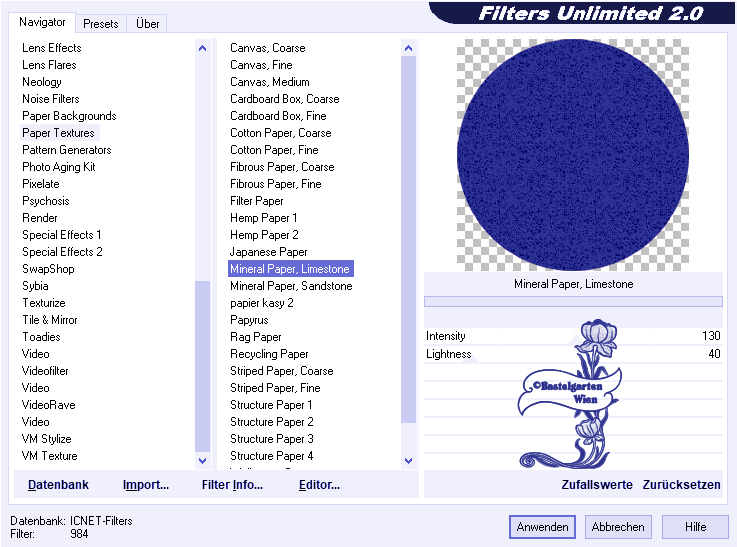
Auswahl aufheben
Wiederhole den Schlagschatten -
mit dieser Einstellung ( 0 - 0 -
80 - 20 )
13.)
Ebene - neue Rasterebene
Auswahlwerkzeug - Benutzerdefinierte
Auswahl mit dieser Einstellung
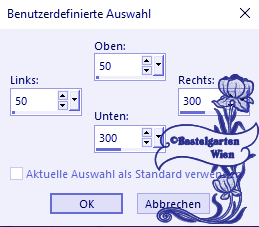
Fülle die Auswahl mit der
Hintergrundfarbe #E993C2
14.)
Öffne nun den Filter Unlimited 2.0 -
Paper Textures -
Cardboard Box Coarse mit dieser
Einstellung
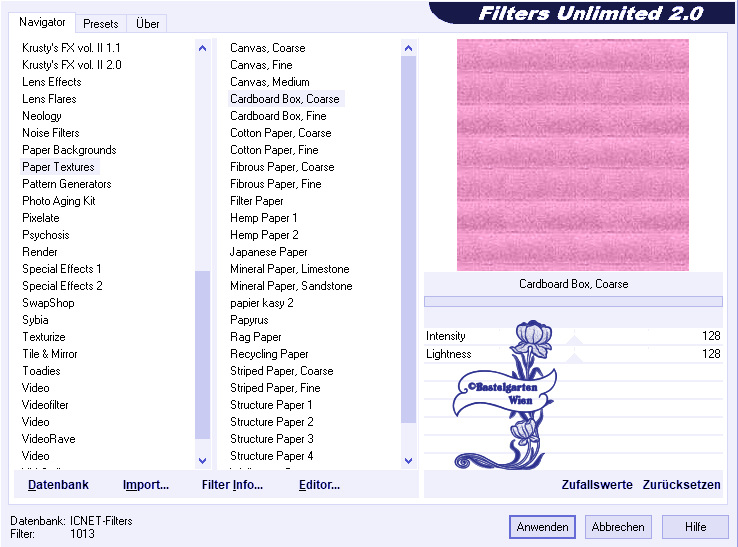
Auswahl bleibt bestehen
Ebene duplizieren
15.)
Bild - Frei drehen mit dieser
Einstellung
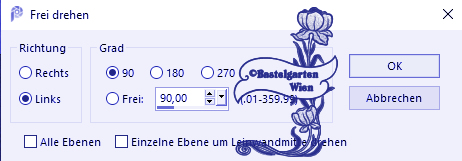
Auswahl - nicht schwebend
Stelle hier die Sichtbarkeit auf
50%
Ebenen nach unten zusammenfassen
Auswahl aufheben
Wiederhole den Schlagschatten -
mit dieser Einstellung ( 0 - 0 -
80 - 20 )
Ebene duplizieren - Horizontal Spiegeln -
Vertikal Spiegeln
16.)
Ebene - neue Rasterebene
Auswahlwerkzeug - Benutzerdefinierte
Auswahl mit dieser Einstellung
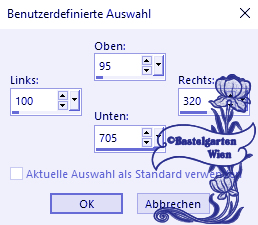
Fülle nun die Auswahl mit der
Vordergrundfarbe #23288A
Wiederhole den Filter Paper
Textures - Mineral Paper ,
Limestone aus Punkt 12
17.)
Auswahl ändern
verkleinern um 10 Pixel
Fülle die Auswahl mit der
Hintergrundfarbe #E993C2
Wiederhole den Filter Paper
Textures - Mineral Paper ,
Limestone aus Punkt 12
Auswahl ändern
verkleinern um 10 Pixel
Fülle nun die Auswahl mit der
Vordergrundfarbe #23288A
18.)
Effekte -
Textureffekte - Kacheln mit
dieser Einstellung
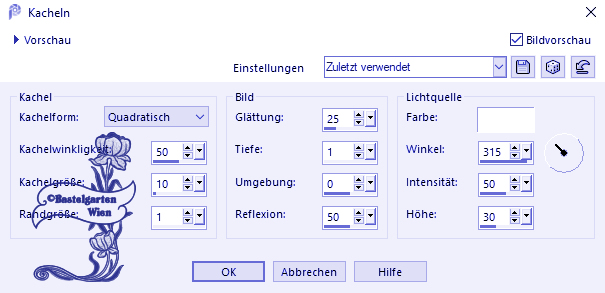
Wiederhole den Schlagschatten -
mit dieser Einstellung ( 0 - 0 -
80 - 20 )
Auswahl ändern
vergrößern um 10 Pixel
Wiederhole den Schlagschatten -
mit dieser Einstellung ( 0 - 0 -
80 - 20 )
Auswahl aufheben
Wiederhole den Schlagschatten -
mit dieser Einstellung ( 0 - 0 -
80 - 20 )
Ebene duplizieren - Horizontal
Spiegeln
19.)
Ebene - neue Rasterebene
Auswahlwerkzeug - Benutzerdefinierte
Auswahl mit dieser Einstellung
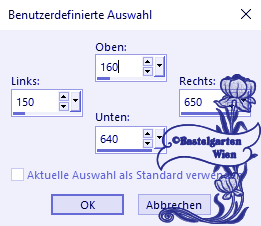
Fülle die Auswahl mit der
Hintergrundfarbe #E993C2
20.)
Wiederhole den Filter Paper
Textures - Mineral Paper ,
Limestone aus Punkt 12
Auswahl ändern
verkleinern um 10 Pixel
Fülle nun die Auswahl mit der
Vordergrundfarbe #23288A
Wiederhole den Filter Paper
Textures - Mineral Paper ,
Limestone aus Punkt 12
Auswahl ändern
verkleinern um 10 Pixel
Fülle die Auswahl mit der
Hintergrundfarbe #E993C2
21.)
Öffne nun den Filter Unlimited 2.0 -
Photo Aging Kit - Cracked Paper
mit dieser
Einstellung
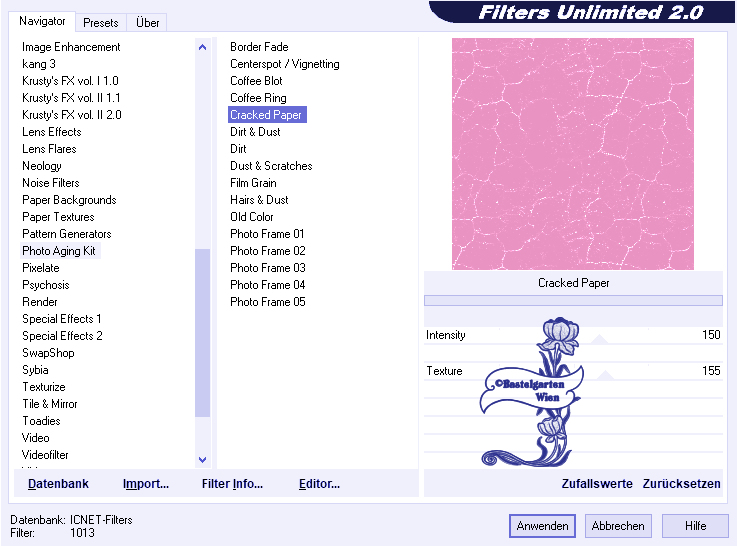
Wiederhole den Schlagschatten -
mit dieser Einstellung ( 0 - 0 -
80 - 20 )
Auswahl ändern
vergrößern um 10 Pixel
Wiederhole den Schlagschatten -
mit dieser Einstellung ( 0 - 0 -
80 - 20 )
Auswahl aufheben
Wiederhole den Schlagschatten -
mit dieser Einstellung ( 0 - 0 -
80 - 20 )
22.)
Ebene neue Rastereben
Auswahlwerkzeug - Kreis
Zieh nun so den Kreis auf
- wie auf diesem Bild
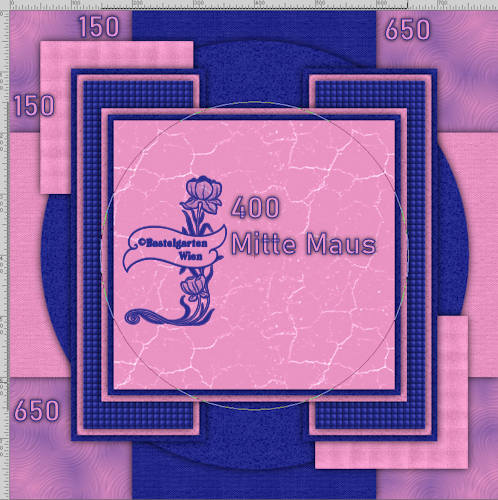
Fülle nun die Auswahl mit der
Vordergrundfarbe #23288A
23.)
Wiederhole den Filter Paper
Textures - Mineral Paper ,
Limestone aus Punkt 12
Auswahl ändern
verkleinern um 10 Pixel
Fülle die Auswahl mit der
Hintergrundfarbe #E993C2
Wiederhole den Filter Paper
Textures - Mineral Paper ,
Limestone aus Punkt 12
Auswahl ändern
verkleinern um 10 Pixel
Fülle nun die Auswahl mit der
Vordergrundfarbe #23288A
24.)
Öffne nun den Filter Unlimited 2.0 -
Krusty´s FX II 2.0 - Generator E-2
Radial
mit dieser
Einstellung
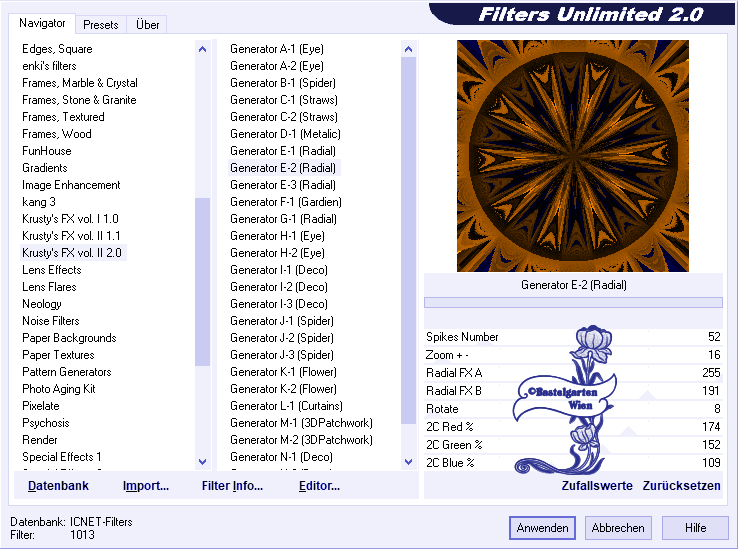
25.)
Einstellen - Farbton
-Sättigung - Kolorieren mit
dieser Einstellung
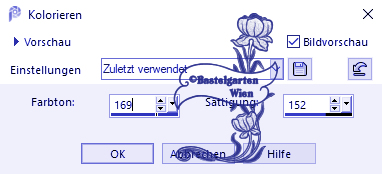
Solltest du eine andere
Farbe nehmen musst du es auf
deine Farbe Ändern
Wiederhole den Schlagschatten -
mit dieser Einstellung ( 0 - 0 -
80 - 20 )
Auswahl ändern
vergrößern um 10 Pixel
Wiederhole den Schlagschatten -
mit dieser Einstellung ( 0 - 0 -
80 - 20 )
Auswahl aufheben
Wiederhole den Schlagschatten -
mit dieser Einstellung ( 0 - 0 -
80 - 20 )
26.)
Ebene neue Rastereben
Auswahlwerkzeug - Kreis
Zieh nun so den Kreis auf
- wie auf diesem Bild
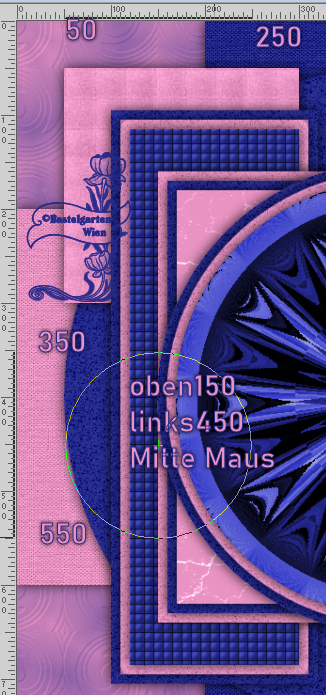
Fülle die Auswahl mit der
Hintergrundfarbe #E993C2
27.)
Effekte - Textureffekte -
Textur "DDTexture79" mit dieser Einstellung
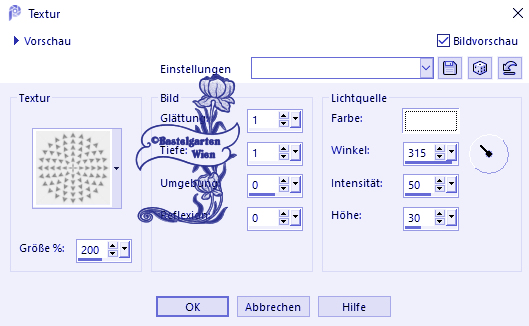
Wiederhole den Schlagschatten -
mit dieser Einstellung ( 0 - 0 -
80 - 20 )
Auswahl aufheben
28.)
Ebene duplizieren
Effekte - Bildeffekte - Versatz mit
dieser Einstellung
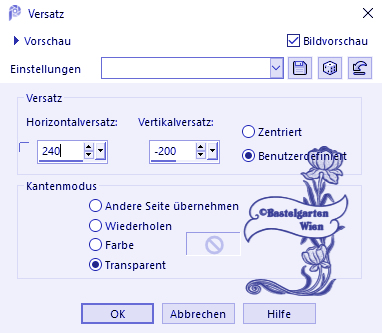
29.)
Ebene neue Rastereben
Auswahlwerkzeug - Kreis
Zieh nun so den Kreis auf
- wie auf diesem Bild

Fülle die Auswahl mit der
Hintergrundfarbe #E993C2
30.)
Wiederhole den Filter Paper
Textures - Mineral Paper ,
Limestone aus Punkt 12
Auswahl ändern
verkleinern um 15 Pixel
Fülle nun die Auswahl mit der
Vordergrundfarbe #23288A
Öffne nun den Filter Unlimited 2.0 -
Paper Textures -
Papier Kasy2 mit dieser
Einstellung
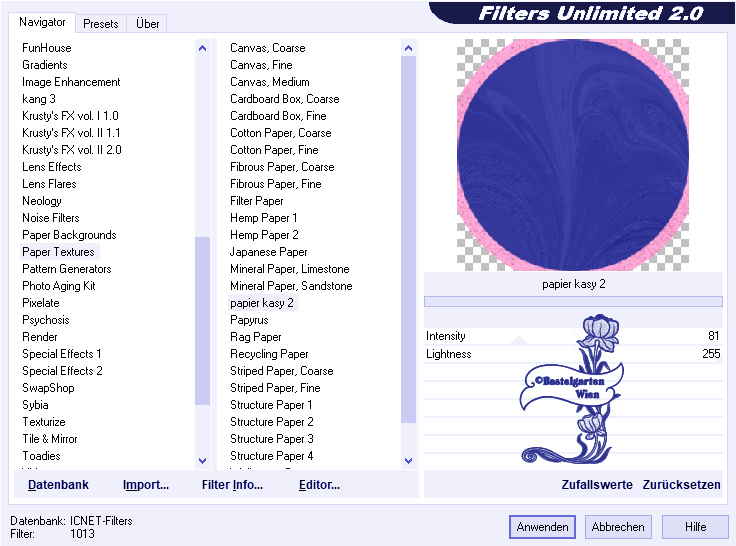
Wiederhole den Schlagschatten -
mit dieser Einstellung ( 0 - 0 -
80 - 20 )
Auswahl aufheben
Wiederhole den Schlagschatten -
mit dieser Einstellung ( 0 - 0 -
80 - 20 )
31.)
Hast du jetzt alles Richtig sollte
es so Aussehen

32.)
Aktiviere nun deine
2
Deco Tube
verkleinere sie nach
deinen wünschen und setzte sie
auf das Bild
(da ich nicht weis welche
Decotube ihr nemmt, wird es
nichts nützen wenn ich euch
meine angaben gebe)
Siehe dazu mein Bild wenn es dir
so gefällt
Wiederhole den Schlagschatten -
mit dieser Einstellung ( 0 - 0 -
80 - 20 )
33.)
Aktiviere nun deine Haupttube
verkleinere sie nach deinen wünschen und
setzte sie auf das Bild
(da
ich nicht weis welche Haupttube ihr
nemmt, wird es nichts nützen wenn ich
euch meine angaben gebe)
Wiederhole den Schlagschatten -
mit dieser Einstellung ( 0 - 0 -
80 - 35 )
34.)
Aktivere dein Textwerkzeug
- Benenne dein Bild
Schreib deinen Namen
oder gib dein
Wasserzeichen darauf
Schlagschatten nach Wahl
35.)
Alles
Auswählen
Bild - Rand
hinzufügen von 10 Pixel in der Farbe
#23288A
Auswahl umkehren
Effekte - 3D Effekte -
Innenfase mit dieser Einstellung
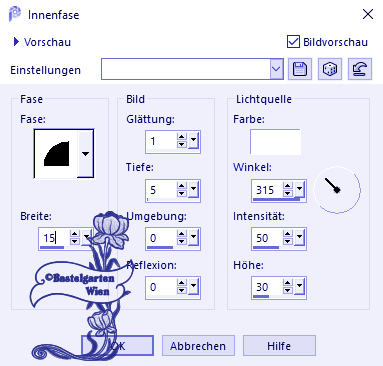
Auswahl aufheben
36.)
Alles
Auswählen
Bild - Rand
hinzufügen von 25Pixel in der Farbe
#E993C2
Auswahl umkehren
Effekte - Textureffekte -
Textur nach deiner Wahl mit dieser Einstellung
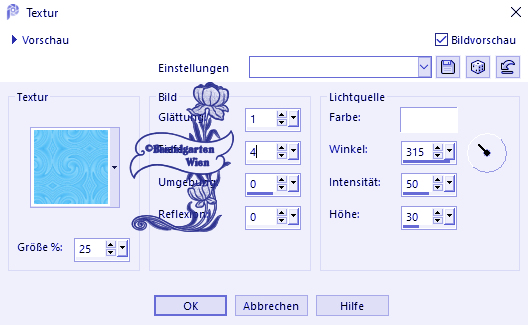
37.)
Effekte - 3D Effekte -
Innenfase mit dieser Einstellung
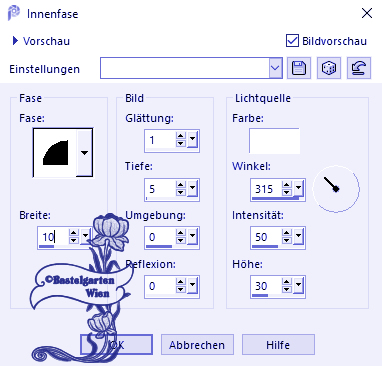
Auswahl aufheben
38.)
Alles
Auswählen
Bild - Rand
hinzufügen von 10 Pixel in der Farbe
#23288A
Auswahl umkehren
Effekte - 3D Effekte -
Innenfase mit dieser Einstellung
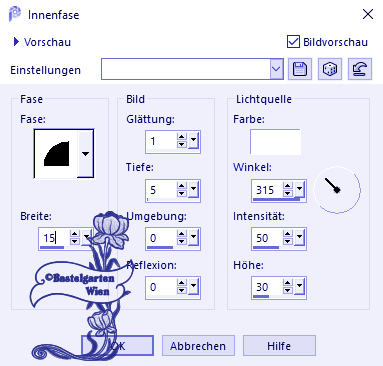
Auswahl aufheben
Nun bist
du fertig und du kannst deinen Bild
als jpg
abspeichern.
Ich hoffe dir hat das Tutorial genauso viel Spaß
gemacht
wie mir es zu schreiben.
Dankeschön fürs
nachbasteln.
Home
Dieses Tutorial wurde von
meiner Tochter Karin getestet

Design by
Romana |